6 راه حل برتر برای عدم کارکرد Lock Screen Photo Shuffle در آیفون
در این مقاله تخصصی از مجله 98zoom میخواهیم از 6 راه حل برتر برای عدم کارکرد Lock Screen Photo Shuffle در آیفون با شما صحبت کنیم ، پس با یک مقاله مفید و آموزشی دیگر از تیم نود و هشت زوم همراه ما باشید :
iOS 16 چندین گزینه سفارشی سازی برای صفحه قفل آیفون معرفی کرد، از جمله امکان تغییر خودکار تصویر زمینه قفل صفحه نمایش. در حالی که Photo Shuffle یک راه عالی برای تازه و جدید نگه داشتن صفحه قفل شما است، ممکن است در طول پردازش در آیفون شما کار نکند یا گیر کند.
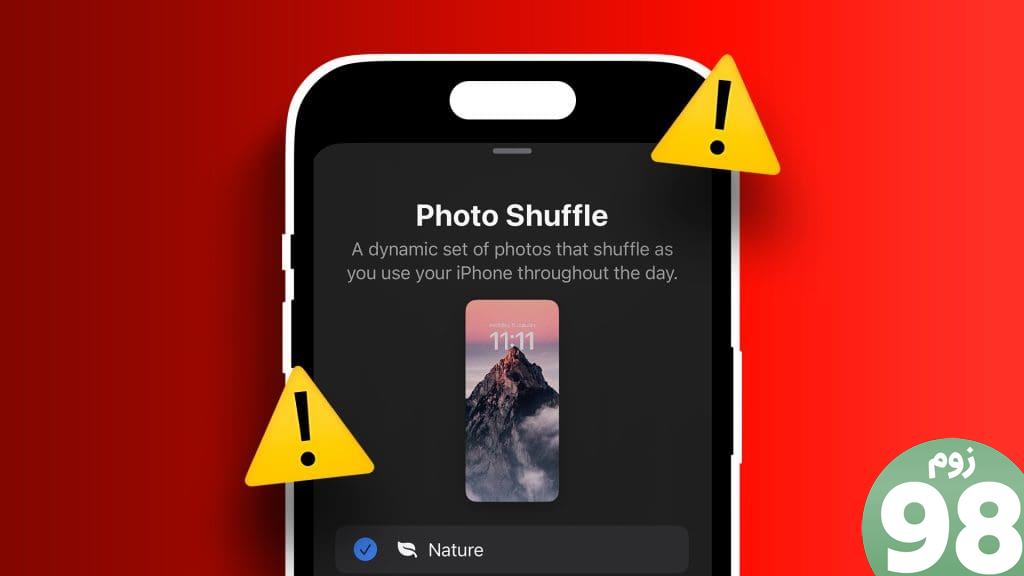
نگران نباشید، نیازی نیست همیشه والپیپر صفحه قفل خود را تغییر دهید. این راهنما دارای نکات مفیدی است که میتواند مشکلات مربوط به پخش عکس قفل صفحه در آیفون شما را برطرف کند.
1. Photo Shuffle Frequency را بررسی کنید
اولین قدم شما این است که فرکانس پخش عکس صفحه قفل را بررسی کنید و مطمئن شوید که مطابق میل شما تنظیم شده است. به عنوان مثال، اگر می خواهید عکس ها هر ساعت تغییر کنند، اما در حال حاضر تنظیم شده اند که روزانه تغییر کنند، باید فرکانس را تغییر دهید.
مرحله 1: قفل آیفون خود را با Face ID باز کنید و سپس روی صفحه قفل خود فشار طولانی دهید تا آن را ویرایش کنید.
مرحله 2: روی دکمه Customize در پایین ضربه بزنید و Lock Screen را انتخاب کنید.
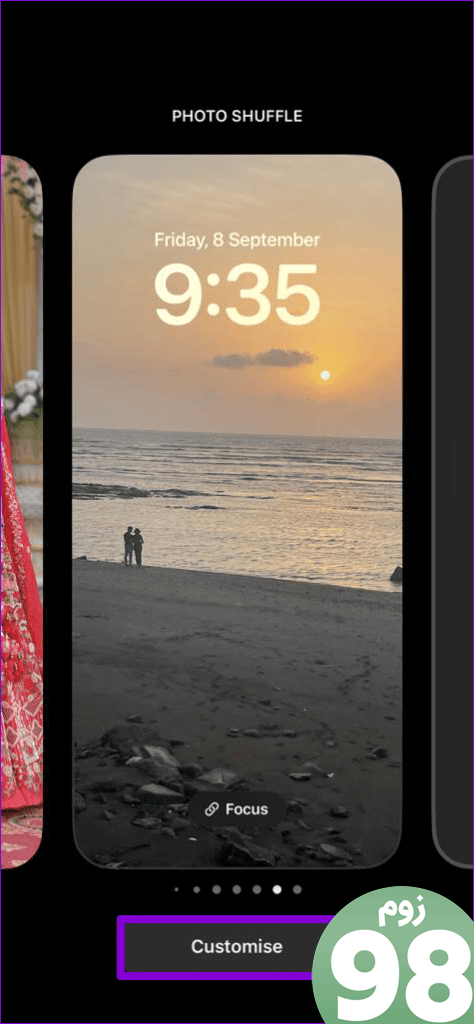
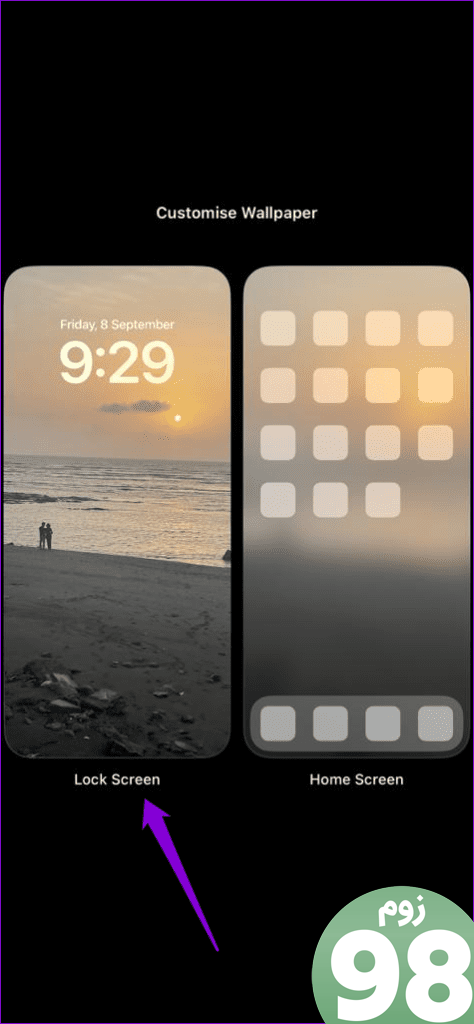
مرحله 3: روی نماد منوی سه نقطه افقی در گوشه پایین سمت راست ضربه بزنید و گزینه دلخواه خود را در قسمت Shuffle Frequency: Daily، Hourly، On Lock یا On Tap انتخاب کنید.
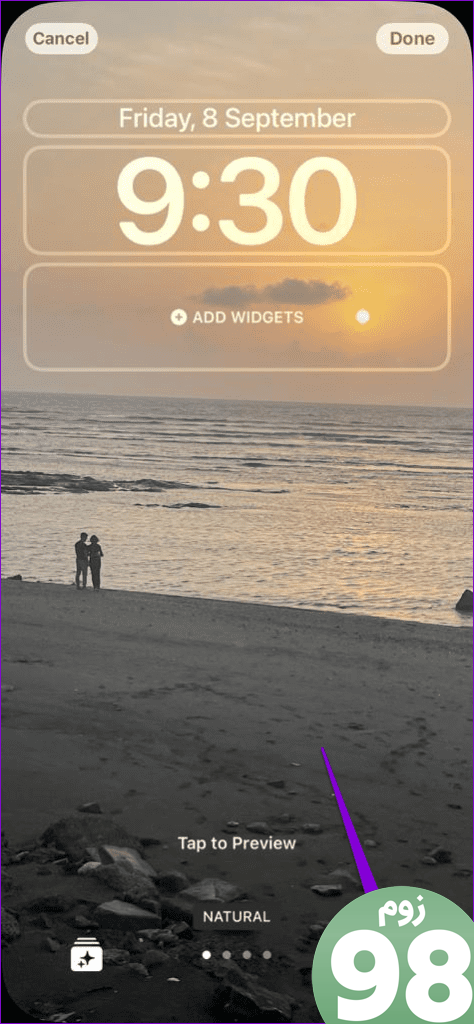
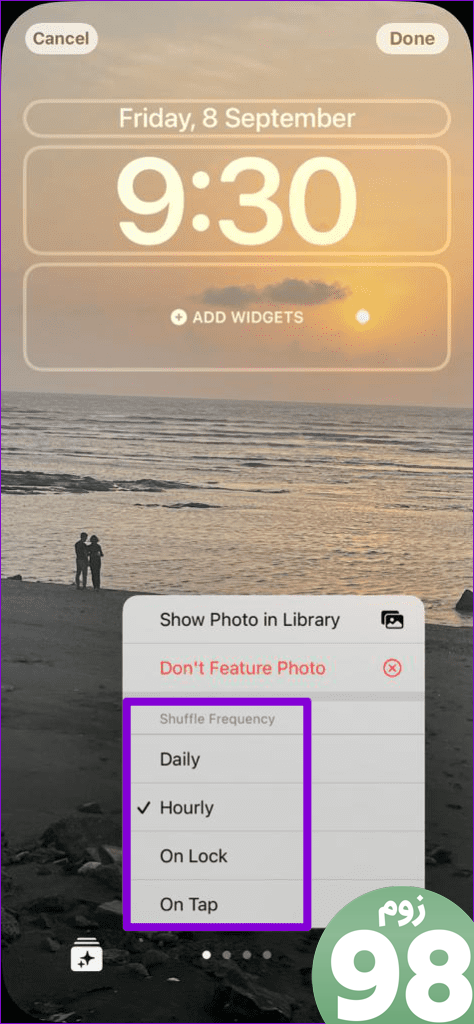
مرحله 4: روی Done در گوشه بالا سمت راست ضربه بزنید تا تغییرات ذخیره شود.
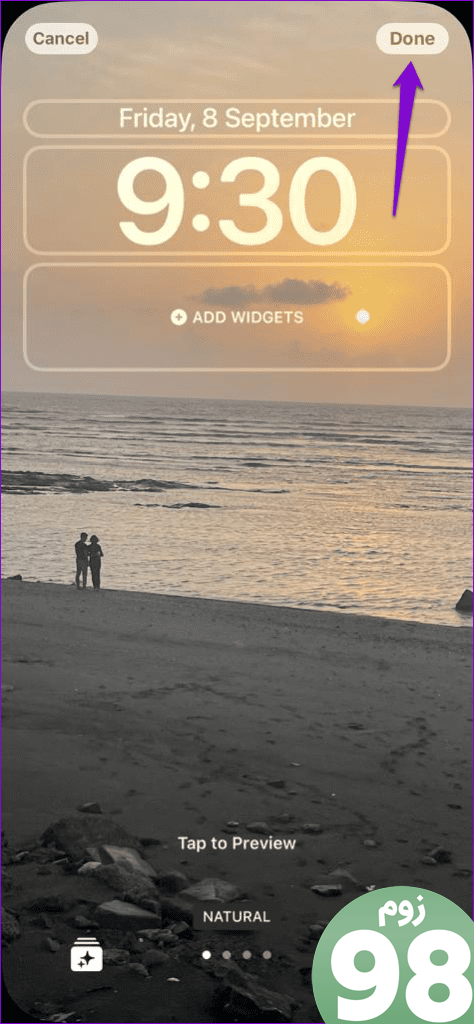
2. آیفون خود را اجباری راه اندازی مجدد کنید
اگر با ضربه زدن روی گزینه Photo Shuffle، آیفون شما روی نماد بارگیری یا پردازش گیر کرد، ممکن است یک مشکل جزئی باشد. می توانید سعی کنید به اجبار آیفون خود را مجدداً راه اندازی کنید تا ببینید آیا با این کار مشکل برطرف می شود یا خیر.
مرحله 1: دکمه افزایش صدا را فشار داده و به سرعت رها کنید.
مرحله 2: دکمه کاهش صدا را فشار داده و به سرعت رها کنید.
مرحله 3: دکمه کناری را فشار داده و نگه دارید تا لوگوی اپل ظاهر شود.
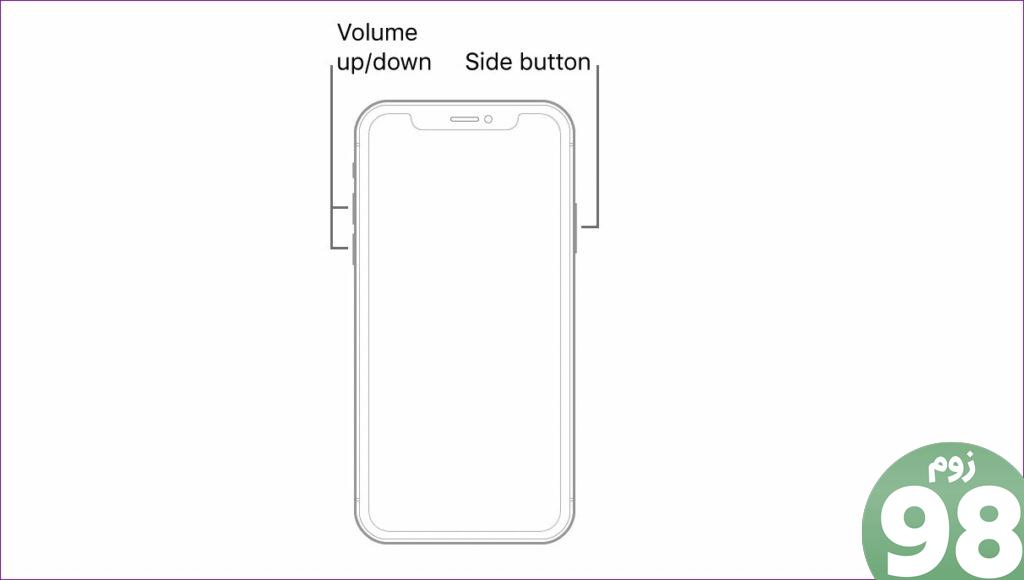
پس از بوت شدن آیفون، بررسی کنید که آیا می توانید از گزینه Photo Shuffle استفاده کنید یا خیر.
3. گزینه Show Featured Content را فعال کنید
یکی دیگر از دلایلی که ممکن است تغییر عکس برای والپیپرهای صفحه قفل متوقف شود، این است که از نمایش محتوای ویژه آیفون خود جلوگیری کرده باشید. برای تغییر آن، برنامه تنظیمات را باز کنید و به پایین بروید تا روی Photos ضربه بزنید. سپس، ضامن کنار Show Featured Content را در منوی زیر فعال کنید.
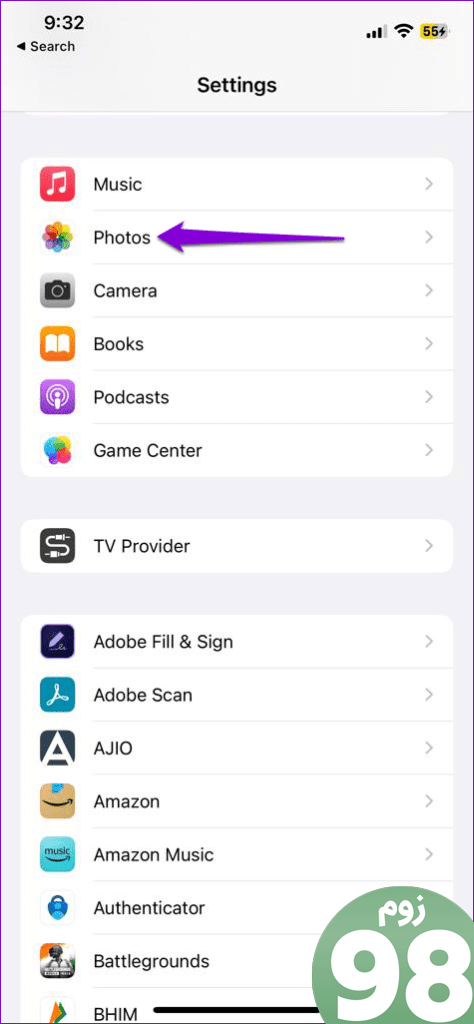
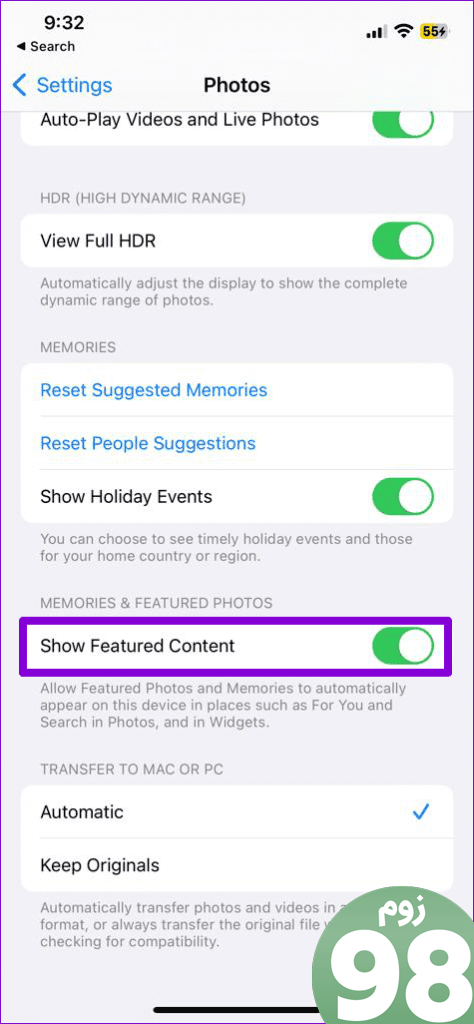
4. Photos Manually را برای Photo Shuffle انتخاب کنید
مهم است که توجه داشته باشید که آیفون شما به زمان نیاز دارد تا عکسهای انتخابی شما را برای اینها تنظیم کند. اگر آیفون شما مدام پیام «Photo Shuffle is Processing» را به شما نشان میدهد، ممکن است به این دلیل باشد که عکسهای زیادی انتخاب کردهاید. میتوانید منتظر بمانید تا پردازش آیفون شما تمام شود یا عکسهای کمتری را با استفاده از مراحل زیر انتخاب کنید.
مرحله 1: قفل آیفون خود را باز کنید و روی صفحه قفل خود فشار طولانی دهید.
مرحله 2: روی نماد مثبت در گوشه سمت راست پایین ضربه بزنید و گزینه Photo Shuffle را انتخاب کنید.
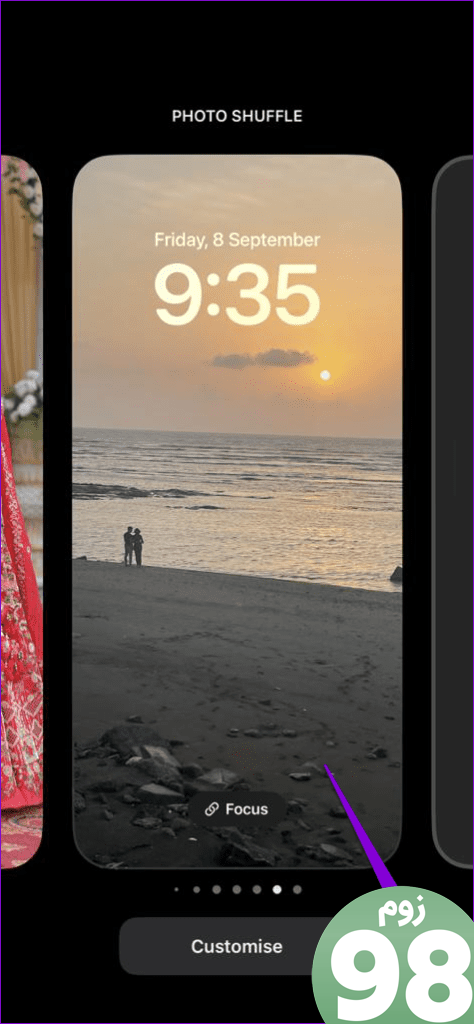
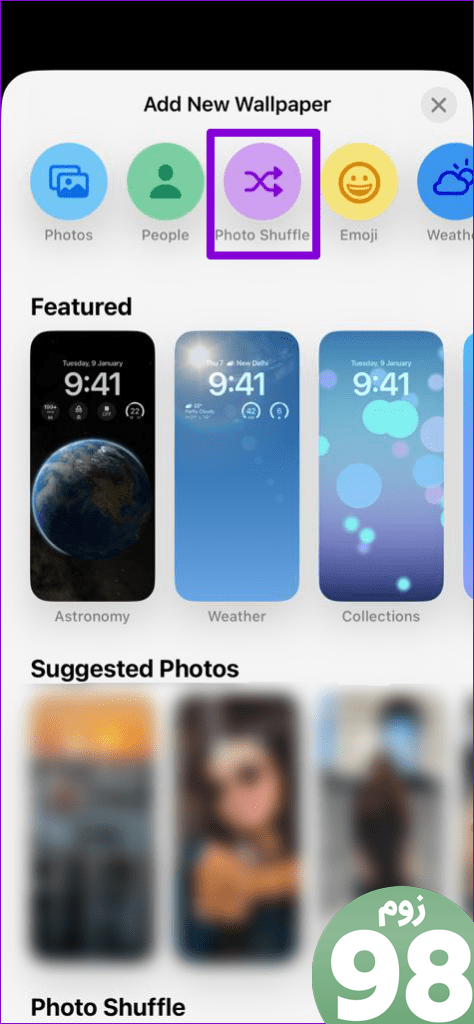
مرحله 3: روی گزینه Select Photos Manually ضربه بزنید و سپس عکس هایی را که می خواهید استفاده کنید انتخاب کنید. سپس در گوشه بالا سمت راست روی Add ضربه بزنید.
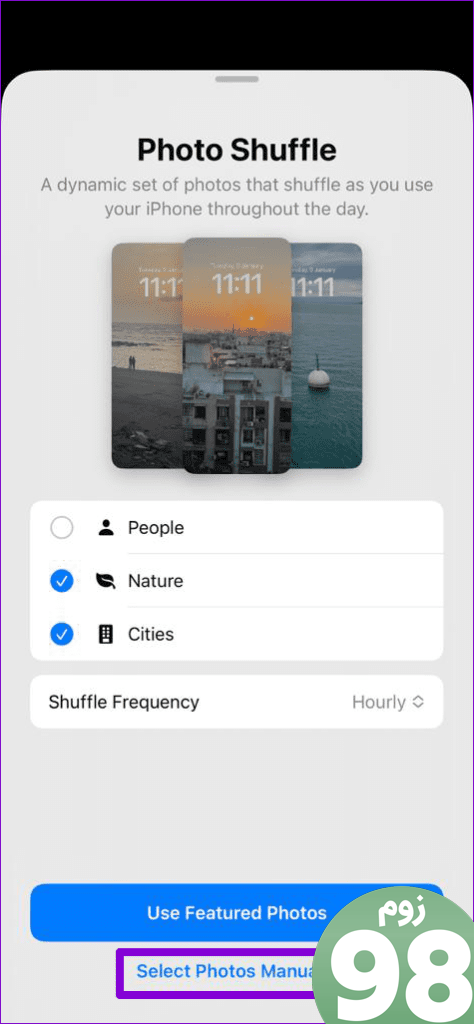
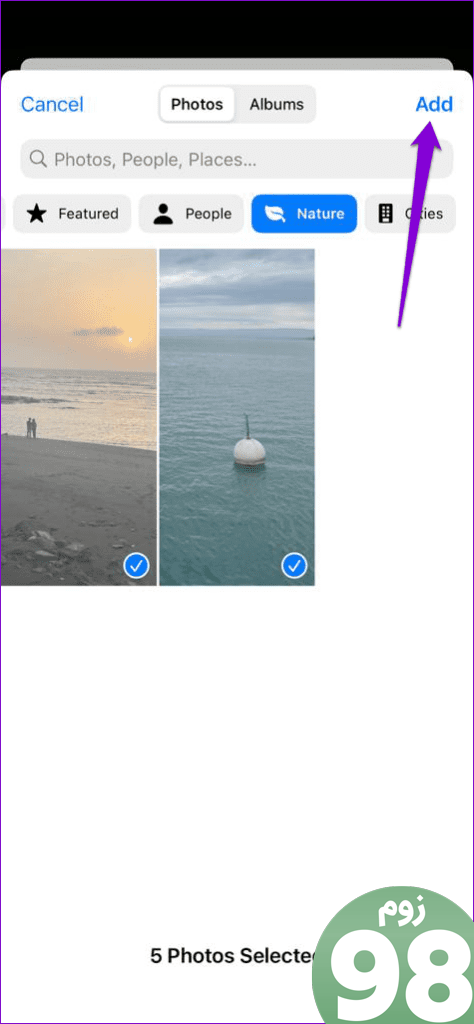
پس از انجام مراحل بالا، آیفون شما باید به طور خودکار تصویر زمینه قفل صفحه را تغییر دهد.
5. صفحه قفل را بردارید و دوباره آن را تنظیم کنید
یکی دیگر از راه حل های ممکن برای مشکل درهم ریختگی عکس، حذف صفحه قفل مشکل دار و تنظیم مجدد آن است. در اینجا مراحل برای همان است.
مرحله 1: قفل آیفون خود را باز کنید و برای دسترسی به گالری صفحه قفل صفحه را به مدت طولانی فشار دهید. صفحه قفل پخش عکس را که کار نمی کند پیدا کنید و انگشت خود را روی آن بکشید.
مرحله 2: روی نماد سطل زباله ضربه بزنید و گزینه Delete This Wallpaper را برای تایید عمل انتخاب کنید.
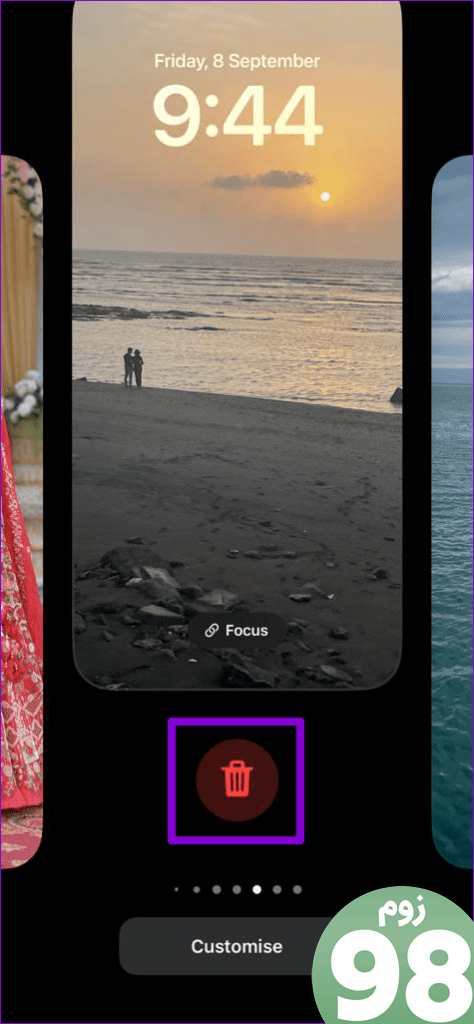
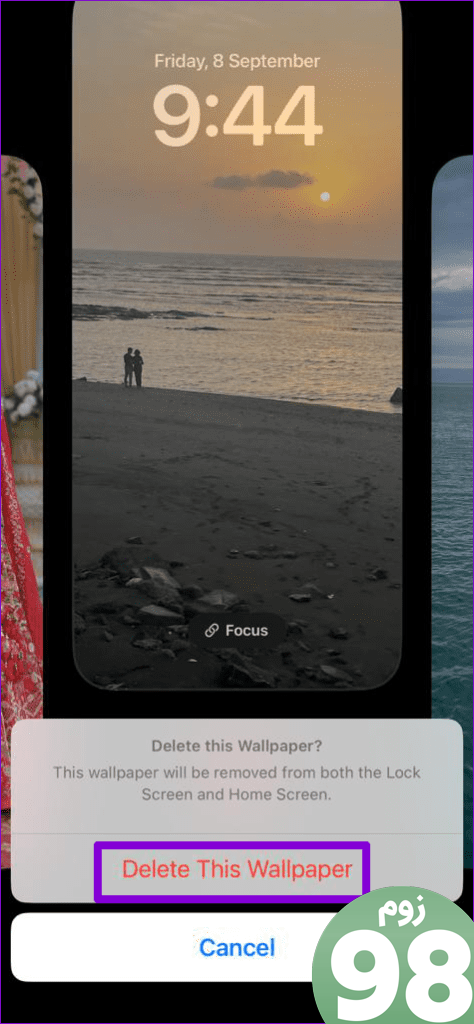
مرحله 3: روی نماد مثبت در گوشه پایین سمت راست ضربه بزنید و گزینه Photo Shuffle را انتخاب کنید.
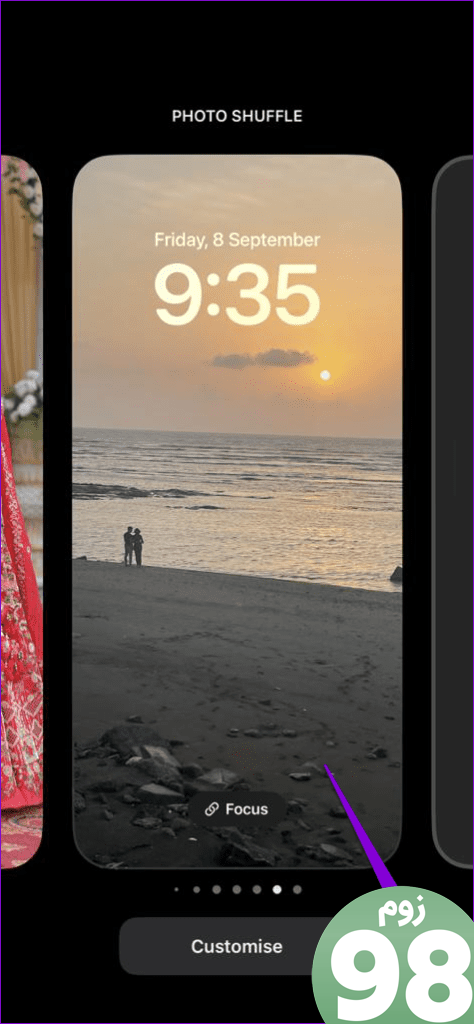
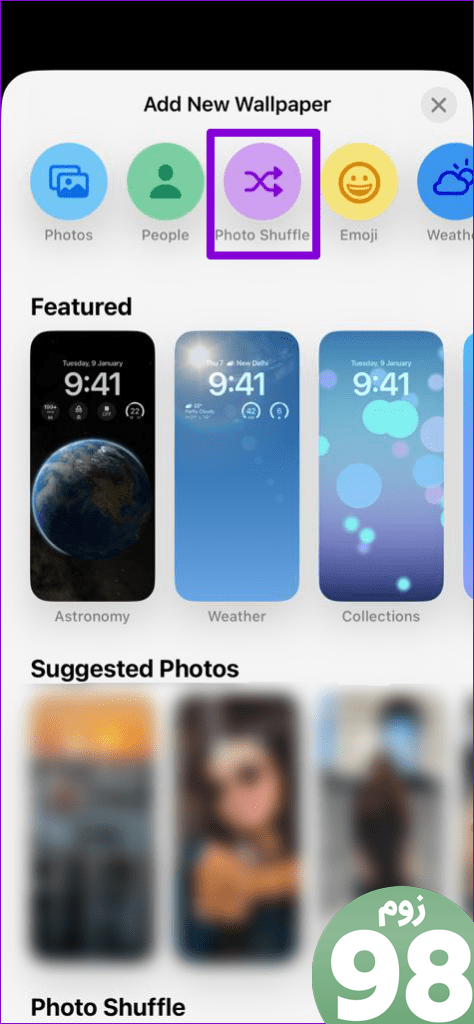
مرحله 4: روی Use Featured Photos برای تغییر خودکار عکس ضربه بزنید.
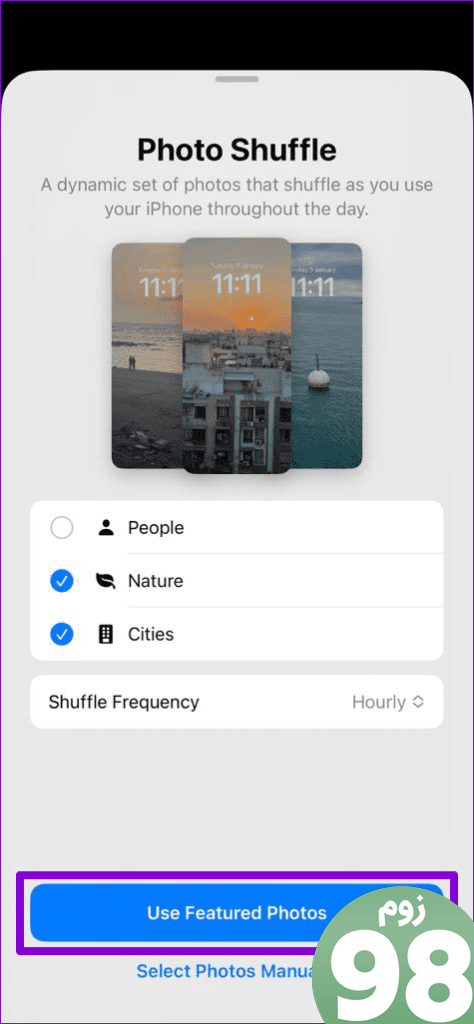
از طرف دیگر، اگر میخواهید عکسها را به صورت دستی انتخاب کنید، روی Select Photos Manually ضربه بزنید. پس از آن عکس های مورد نظر خود را انتخاب کرده و روی Add ضربه بزنید.
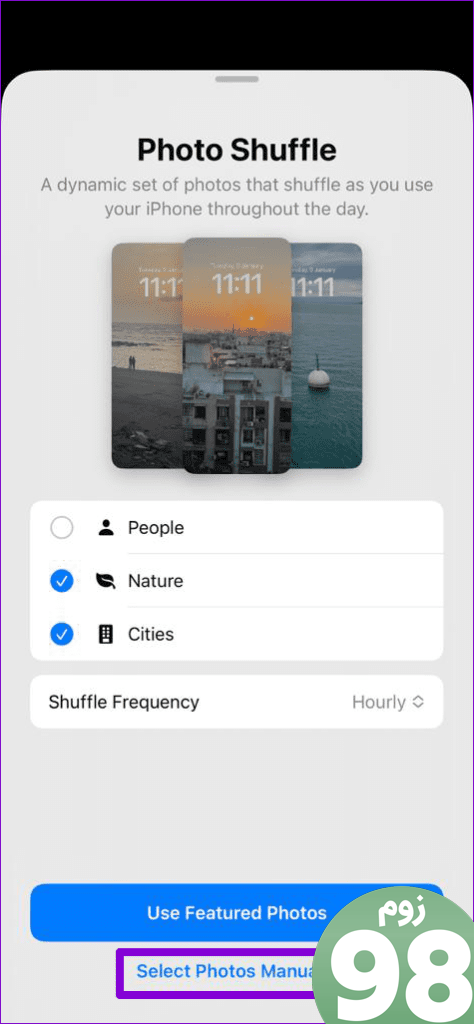
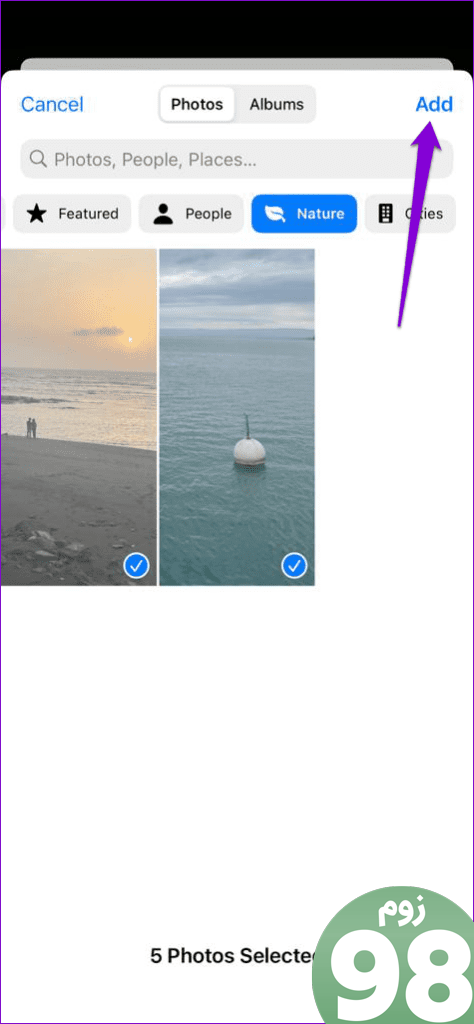
پس از تنظیم صفحه قفل، مشاهده کنید که آیا تغییر عکس همانطور که انتظار می رود کار می کند یا خیر.
6. به روز رسانی iOS را نصب کنید
ممکن است مشکل به هم نخوردن عکسها به بیلد iOS که آیفون شما اجرا میکند محدود شود. اگر آخرین بار چندی پیش بهروزرسانیهای معلق را بررسی کرده باشید، ممکن است اکنون زمان خوبی باشد.
برنامه تنظیمات را باز کنید و روی General ضربه بزنید. برای دانلود و نصب به روز رسانی های معلق، Software Update را انتخاب کنید. پس از آن، قطع عکس صفحه قفل باید در آیفون شما کار کند.
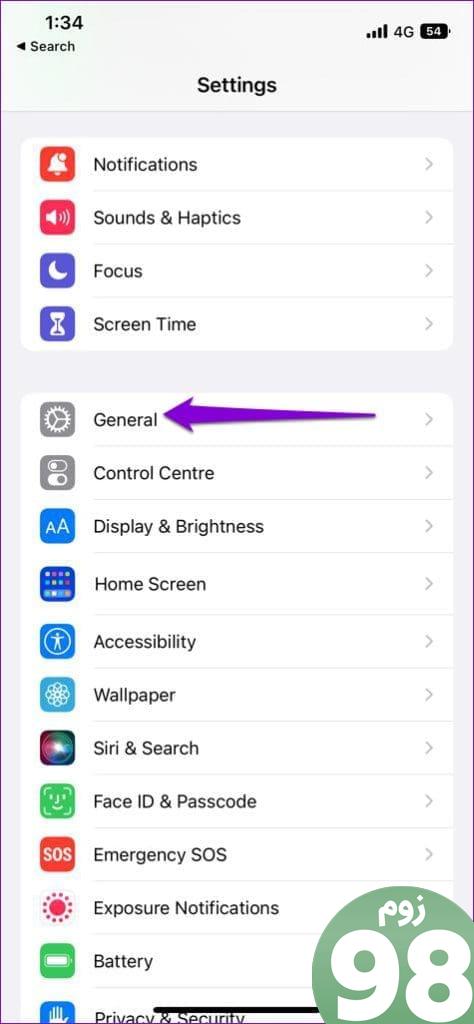
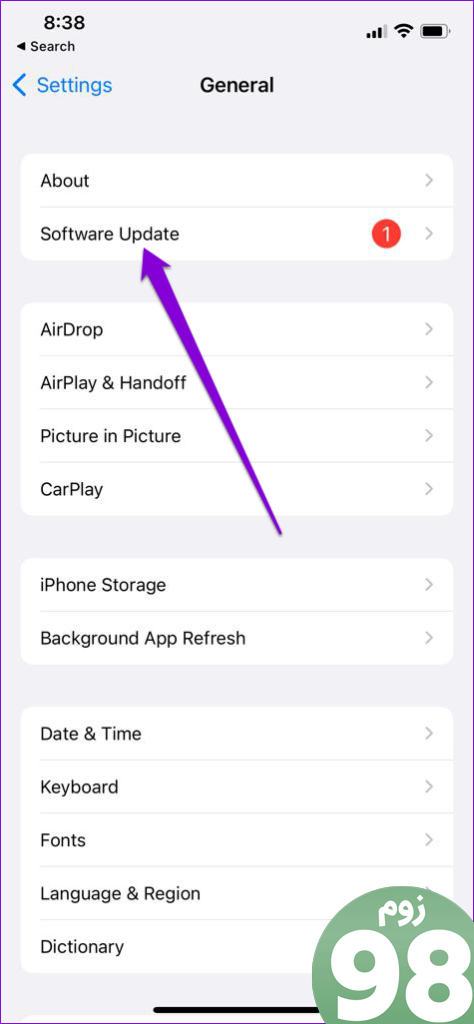
خاطرات خود را به هم بزنید
تغییر عکس روی صفحه قفل یک راه عالی برای شخصی سازی آیفون شما است، اما زمانی که کار نمی کند یا در پردازش گیر می کند می تواند آزاردهنده باشد. امیدواریم یک یا چند مورد از اصلاحات بالا به حل مشکل کمک کرده باشد. برای اینکه بازی سفارشی سازی خود را حتی بیشتر کنید، می توانید آیفون خود را طوری پیکربندی کنید که صفحه قفل را بر اساس زمان و مکان تغییر دهد.
امیدواریم از این مقاله 6 راه حل برتر برای عدم کارکرد Lock Screen Photo Shuffle در آیفون مجله نود و هشت زوم نیز استفاده لازم را کرده باشید و در صورت تمایل آنرا با دوستان خود به اشتراک بگذارید و با امتیاز از قسمت پایین و درج نظرات باعث دلگرمی مجموعه مجله 98zoom باشید
لینک کوتاه مقاله : https://5ia.ir/vyPUGe
کوتاه کننده لینک
کد QR :

 t_98zoom@ به کانال تلگرام 98 زوم بپیوندید
t_98zoom@ به کانال تلگرام 98 زوم بپیوندید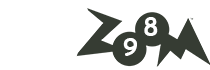
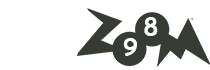
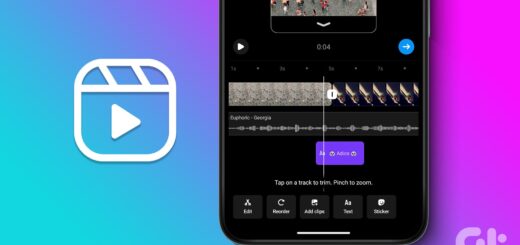





آخرین دیدگاهها